Hvordan få hjelp?
I FVO-databasen er det et innebygd et hjelpesystem.
Denne siden med generell informasjon finner du hvis du trykker på "Hjelp"-knappen i menyen til venstre.
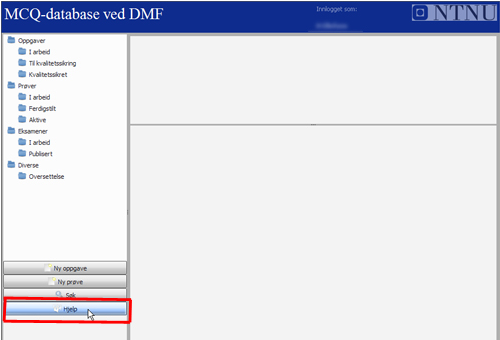
De aller fleste vinduer i FVO-databasen er utstyrt med et lite spørsmålstegn øverst til høyre. Klikker man på denne får man spesifikk hjelp for akkurat det vinduet man er i.

Hvis du likevel skulle stå fast etter å ha lest på disse sidene, kan du ta kontakt med servicedesken til IT-gruppa på epost drift@medisin.ntnu.noeller på telefon (735) 50500.
Navigering
Navigeringen i FVO-databasen gjøres ved hjelp av kataloger/mapper som sier noe om hvor langt det aktuelle objektet (oppgave, prøve, eksamen) er kommet i sitt livsløp. Ved å klikke på en av katalogene under de forskjellige objektene får man en tabell over objekter som er tilgjengelig i den katalogen. Til venstre i tabellene over tilgjengelige objekter er det ikoner man kan klikke på for å utføre operasjoner på objektene. Forklaring på de forskjellige ikonene finner man lenger nede på denne siden.
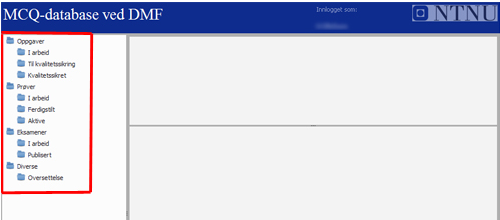
Oppgaver
Her finner du alle oppgaver du står som ansvarlig for. Det er ikke sikkert at du har laget alle spørsmålene her; F.eks. kan du ha fått ansvaret for oppgaver som en annen underviser har laget når den andre underviseren slutter. Det er fakultetets FVO-ansvarlig som bestemmer hvem som får ansvar for slike oppgaver. Du kan lese mer om en oppgaves livsløp her.
I arbeid
I denne katalogen finner du alle oppgaver som er i arbeid. Alle nye oppgaver du lager havner her. Oppgavene ligger her helt til du velger å si deg ferdig med oppgaven og sier den er klar til kvalitetssikring. Det er bare du som har mulighet til å se oppgavene i denne katalogen.

Klikker du på en oppgave (f.eks. på tittelen) får du opp en forhåndsvisning av oppgaven.
 Endre på oppgaven
Endre på oppgaven
Klikker du på denne knappen vil du få opp oppgaveredigeringsvinduet og du kan gjøre endringer på oppgaven.
 Oppgaveadministrering
Oppgaveadministrering
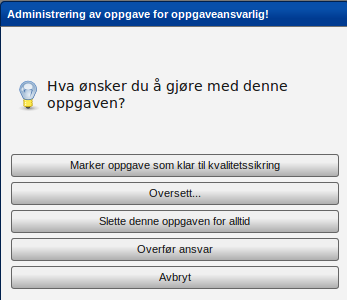
Klikker du på denne knappen kan du velge blant operasjoner som du kan utføre på oppgaven:
- Markere oppgaven som klar til kvalitetssikring (flytte den til katalogen "Til kvalitetssikring"). Oppgaven blir da synlig for andre brukere av FVO databasen
- Oversette til andre språk enn det du valgte når du registrerte spørsmålet
- Slette oppgaven
- Overføre ansvaret for oppgaven til noen andre
Til kvalitetssikring
I denne katalogen finner du de av dine oppgaver du har sagt deg ferdig med. Disse oppgavene kan eksamenskommisjoner velge å bruke på eksamen og i samme omgang starte arbeidet med oversetting og kvalitetssikring av oppgaven. Andre undervisere har mulighet til å se disse oppgavene ved å søke etter oppgaver.
Når oppgaven er i denne katalogen, har du ikke lenger mulighet til å endre på oppgaven direkte. Du kan velge å jobbe videre med oppgaven dersom den ikke er i en kvalitetssikringsprosess.
 Oppgaveadministrering
Oppgaveadministrering
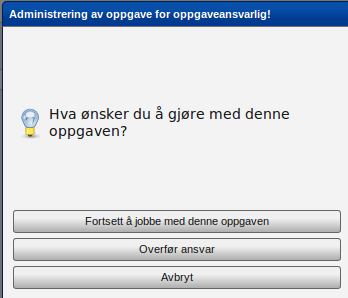
Følgende operasjoner er mulig når oppgaven er klar for kvalitetssikring:
- Overføre ansvaret for oppgaven til noen andre
- Fortsett og jobbe med oppgaven - altså flytte den tilbake til "I arbeid"-katalogen. Dersom oppgaven er under kvalitetssikring vil du ikke ha mulighet til å gjøre dette.
Kvalitetssikret
Her havner de av dine oppgaver som er kvalitetssikret. Disse oppgavene kan eksamenskommisjoner velge å bruke på eksamen. Andre undervisere har mulighet til å se disse oppgavene ved å utføre søk etter oppgaver.
Oppgaver i denne katalogen har du ikke mulighet til å endre på, men du kan velge å trekke tilbake oppgaven dersom innholdet i oppgaven er feil eller utdatert.
Kvalitetssikrede oppgaver gjennomgår en ny kvalitetssikringsprosess dersom de blir benyttet til en eksamen. Dersom oppgaven er i en slik prosess, er det kommisjonen som "eier" oppgaven frem til eksamen blir ferdigstilt og den som er ansvarlig for oppgaven kan ikke endre på den. Hvis man som oppgaveansvarlig finner ut at oppgaven er upassende og man ikke kan endre på den selv, må man sende en epost om dette til drift@medisin.ntnu.no med oppgavens tittel og en beskrivelse av hva som er feil slik at vi kan varsle den kommisjonen som jobber med oppgaven.
 Oppgaveadministrering
Oppgaveadministrering
Følgende operasjoner er mulig når oppgaven er kvalitetssikret:
- Overføre ansvaret for oppgaven til noen andre
- Trekke tilbake kvalitetssikring. Her får du valg om å slette oppgaven eller om du vil bearbeide den slik at den kan brukes senere.
Prøver
Dersom en underviser ønsker å la studentene prøve seg på noen oppgaver innenfor et fagområde eller læringsmål, kan det lages en prøve. Det er kun mulig å benytte seg av tidligere kvalitetssikrede og publiserte oppgaver i prøvene. Det betyr at det kan velges blant oppgaver som tidligere er gitt på eksamen samt de oppgaver en eksamenskommisjon har kvalitetssikret og publisert.
I arbeid
I denne katalogen finner du alle prøver du jobber med. Når du er fornøyd med komposisjonen av prøven kan du velge å ferdigstille den. Når en prøve er ferdigstilt havner den i katalogen "Ferdigstilt". Det er bare du som kan se disse prøvene.
 Endre på prøven
Endre på prøven
Klikker du på denne knappen vil du få opp prøveredigeringsvinduet hvor du kan gjøre endringer på prøven.
 Prøveadministrering
Prøveadministrering
- Skriv ut prøven
Ferdigstilt
Her finner du alle dine prøver som er ferdigstilte.
Ferdigstilte prøver kan ikke endres.
 Prøveadministrering
Prøveadministrering
- Skriv ut prøven/Lage PDF
- Lage fasit
- Lage svarark
Aktive
På sikt er det meningen at studenter skal kunne gjennomføre prøver direkte på nett. En prøve vil da være aktiv når en eller flere studenter har tilgang til å gjennomføre den.
Eksamener
Alle eksamener opprettes av en egen eksamensadministrator som ikke er med i eksamenskommisjonene. Dersom du er med i en eksamenskommisjon og ikke finner "din" eksamen send en epost til drift@medisin.ntnu.no.
I arbeid
Dersom en underviser er med i en eksamenskommisjon, vil kommisjonens eksamener som er under arbeid komme opp her. Ingen andre enn kommisjonsmedlemmene har mulighet til å se eksamener som er i arbeid.
Når en eksamen er ferdigstilt ligger den fortsatt i denne katalogen, men da har eksamenskommisjonen tilgang til å publisere den etter at eksamenen er avholdt.
 Endre på eksamenen
Endre på eksamenen
Alle medlemmer av eksamenskommisjonen har tilgang til å endre på eksamenen så lenge den er i arbeid.
 Eksamensadministrering
Eksamensadministrering
- Skrive ut eksamenen
- Publisere eksamenen (kun mulig etter at eksamensdatoen er passert)
Publisert
Alle publiserte eksamener. Alle undervisere kan se alle publiserte eksamener.
Endring av eksamenen vil ikke være mulig her.
 Eksamensadministrering
Eksamensadministrering
- Skrive ut eksamenen
Diverse
Oversettelse
De som skal oversette oppgaver i forbindelse med kvalitetssikring får listet opp det som skal oversettes her.
Lage ny oppgave
Dette er beskrivelse på hvordan du går frem for å lage en ny oppgave i FVO-databasen.
Her finner du en beskrivelse av oppbygningen av en oppgave i FVO-databasen.
Klikk på knappen "Ny oppgave" i menyen til venstre:
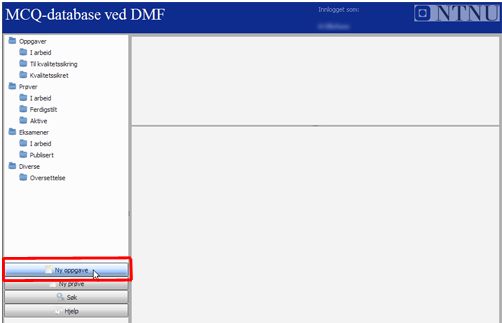
Du får nå opp oppgaveredigeringsvinduet.
Aller først må du velge hvilket språk du ønsker å skrive denne oppgaven på:
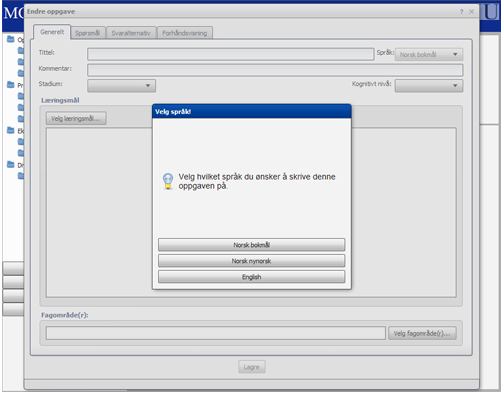
For videre veiledning bruker du spørsmålstegnet øverst til høyre i vinduet eller klikk her.
Når oppgaven er lagret, vil du finne den igjen i "I arbeid"-katalogen. Se navigering for mer info om dette.
Lage ny prøve
Dette er beskrivelse på hvordan du går frem for å lage en ny prøve i FVO-databasen.
Her finner du en beskrivelse av oppbygningen av en oppgave i FVO-databasen.
Her finner du en beskrivelse av oppbygningen av en oppgavegruppe i FVO-databasen
Her finner du en beskrivelse av oppbygningen av en prøve/eksamen i FVO-databasen
Klikk på knappen "Ny prøve" i menyen til venstre:
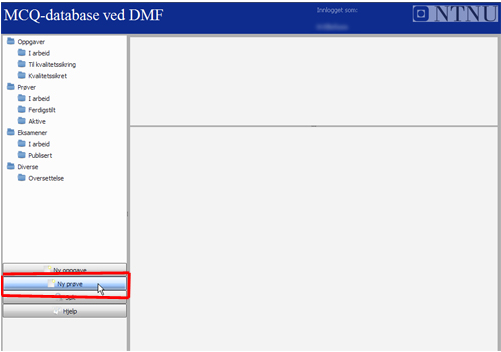
Du får nå opp prøveredigeringsvinduet.
For videre veiledning bruker du spørsmålstegnet øverst til høyre i vinduet eller klikk her.
Når prøven er lagret, vil du finne den igjen i "I arbeid"-katalogen. Se navigering for mer info om dette.
Søk
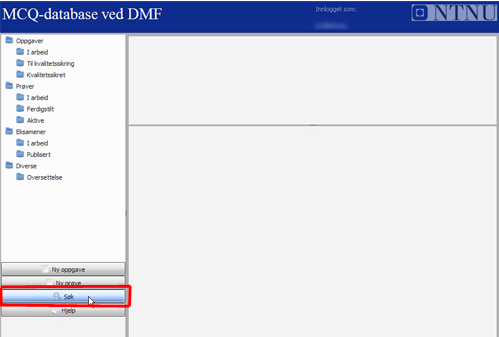




 Title Index
Title Index
 Recently Changed
Recently Changed
 Page Hierarchy
Page Hierarchy
 Incomplete
Incomplete
 Tags
Tags


